Arreglar el servidor EA caído (no se puede conectar) o FIFA 23 no funciona
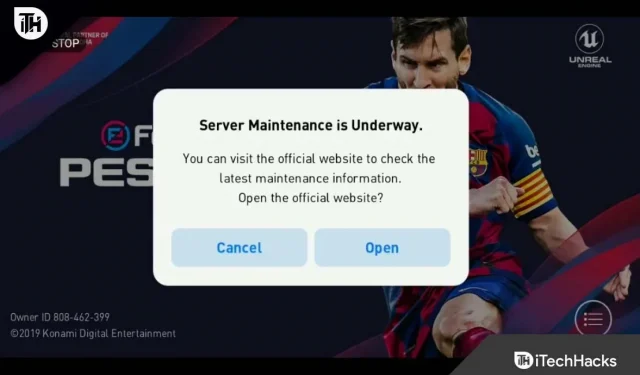
Desde su lanzamiento oficial, FIFA 21 ha experimentado varios problemas que han dejado frustrados a jugadores y aficionados de todo el mundo. Aunque hay más errores en la plataforma PC, algunos problemas son comunes a todas las plataformas. Uno de ellos es un error que ocurre cuando los servidores del juego no pueden acceder a los datos locales.
Si tiene problemas para conectarse al servidor de EA o recibe un error de «no se puede conectar» cuando juega FIFA 21, no se preocupe. Usted no está solo; cada jugador debería enfrentar este problema al menos una vez.
Pero hay alivio; en su mayor parte, se puede arreglar rápidamente y, por lo general, desaparece por sí solo. Para saber cómo resolver este problema, lea esta guía.
Hay varias causas posibles para el problema «No se puede conectar» de FIFA 21.
O los servidores de EA están inactivos o están sobrecargados con múltiples usuarios que constantemente intentan conectarse a ellos, lo que podría ser la causa raíz de este problema. También existe la posibilidad de que sea un error de tu parte. Es posible que tenga una conexión a Internet débil con alta latencia, una mala configuración, una aplicación en segundo plano o un caché.
Entonces, en este artículo, explicaremos cómo arreglar FIFA 21/22/23 que no funciona o el servidor de EA no funciona (no se puede conectar).
Contenido:
- 1 Fix FIFA 21/22/23 no se conecta a los servidores de EA
- 1.1 1. Comprobar el estado del servidor de EA
- 1.2 2. Revisa las actualizaciones del juego
- 1.3 3. Desactivar VPN
- 1.4 4. Reinicia tu consola o computadora
- 1.5 5. Buscar actualizaciones de software del sistema de la consola
- 1.6 6. Pruebe con un sistema de nombres de dominio (DNS) diferente
- 1.7 7. Reinicie el enrutador o muévalo cerca de la consola o la computadora.
- 1.8 8. Póngase en contacto con EA para obtener asistencia técnica
- 1.9 CONCLUSIÓN
Arreglar FIFA 21/22/23 no se conecta a los servidores de EA
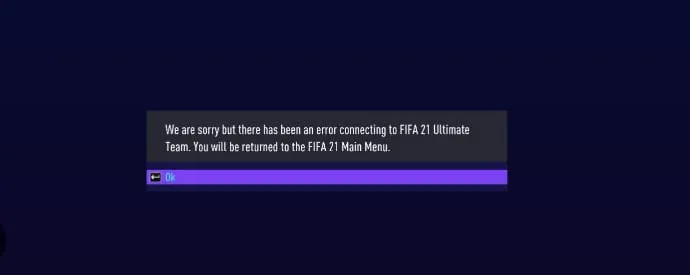
1. Comprobar el estado del servidor de EA
Los problemas relacionados con el servidor suelen ser la principal causa de problemas con los juegos de FIFA cuando se juega en línea. Como resultado, primero debe verificar si hay problemas obvios con los servidores.
Los servidores de EA pueden dejar de funcionar de vez en cuando y no ser un problema para usted. Muchos usuarios pueden usar los servidores de EA en otros momentos. Especialmente cuando sale un juego nuevo o cuando EA lanza contenido nuevo como un evento de FIFA Ultimate Team, los servidores no pueden manejar tantos usuarios simultáneos. Los servidores están caídos por un corto tiempo, generalmente una hora, así que no te preocupes; esta es una ocurrencia bastante común.
Por lo tanto, la mejor solución en esta situación sería reiniciar el juego o volver a conectarse a los servidores de EA. Alternativamente, si no tiene prisa, espere unos minutos para que EA arregle (con suerte) sus servidores o los servidores estén disponibles.
Para asegurarse de que el problema no esté de su lado, o para averiguar si se está produciendo un bloqueo del servidor o un mantenimiento en una plataforma específica, le recomendamos verificar el estado de los servidores de juegos de EA o visitar la página oficial de estado del servidor de EA.
2. Buscar actualizaciones del juego
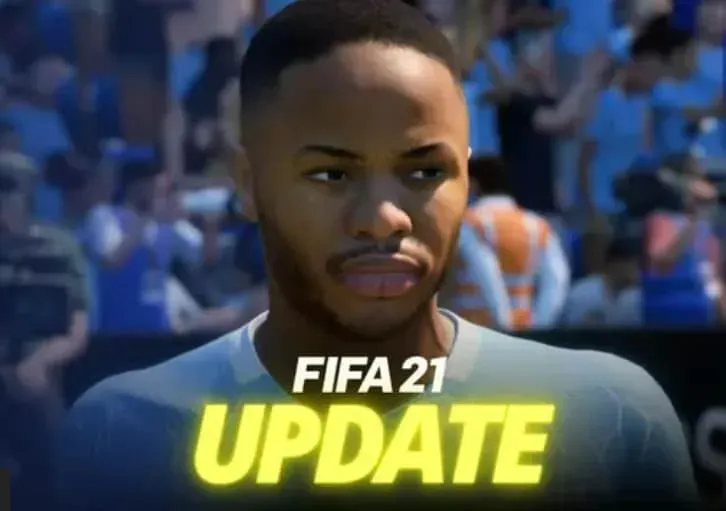
Tus juegos deben estar actualizados a las últimas versiones. Esto se debe a que no podrá conectarse a servidores en línea y jugar juegos en línea hasta que se actualicen. Tus juegos deben estar actualizados a las últimas versiones. Esto se debe a que no podrá conectarse a servidores en línea y jugar juegos en línea hasta que se actualicen.
Tus juegos están configurados para actualizarse automáticamente de forma predeterminada. Pero a veces es posible que sus juegos no se actualicen automáticamente debido a una falla o falla del sistema. Por lo tanto, le recomendamos que busque actualizaciones para los juegos que juega, ya sea en PS4, Xbox One o PC.
3. Deshabilitar VPN
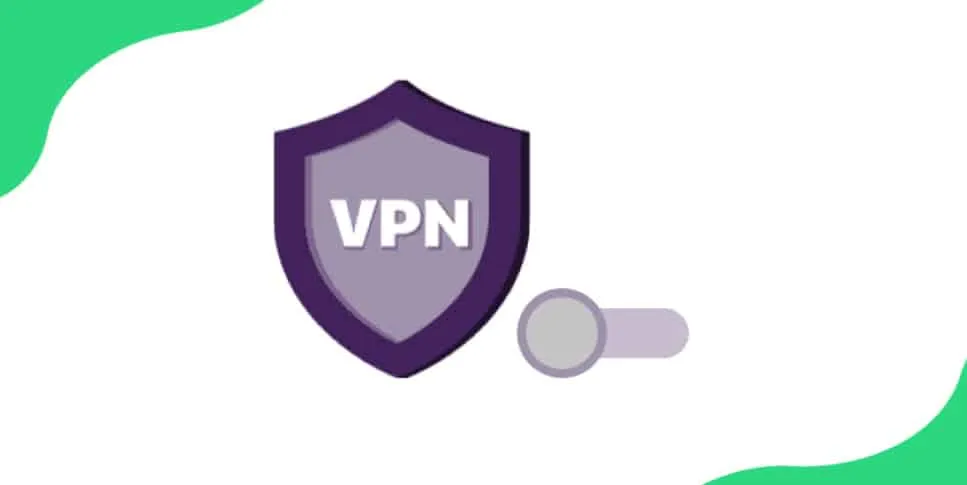
No es raro que algunos jugadores de PC usen una VPN cuando juegan juegos en línea. Puede acceder a juegos y contenido restringidos geográficamente con una VPN, disfrutar de juegos en línea más seguros y niveles de ping más bajos, lo que reduce en gran medida el retraso mientras juega.
Generalmente, usar una VPN no debería afectar su conexión; sin embargo, es posible que algunos servicios VPN de baja calidad, en su mayoría gratuitos, no siempre funcionen de la mejor manera. Por lo tanto, si te conectas a este servicio de VPN, es posible que tu conexión a Internet se interrumpa por completo. Como resultado, experimentará problemas, como dificultades para conectarse a los servidores de juegos en línea de EA.
Por lo tanto, puede intentar deshabilitar su VPN y reiniciar su juego de EA para ver si el problema persiste. Puede verificar si el servicio VPN está causando el problema. Si es así, evite usar este servicio y busque servicios VPN confiables.
4. Reinicie su consola o computadora.
Luego puede intentar actualizar su consola o PC si el problema del servidor no está causando este error. Simplemente apague su computadora o consola de juegos, luego desconéctela de la fuente de alimentación durante treinta segundos. Luego vuelva a encenderlo y busque el problema.
Puede liberar RAM apagando por completo su computadora o consola de juegos. Esto ayuda a detener esas actividades molestas, especialmente si abre y cierra varias aplicaciones con regularidad y tiene muchas descargas ejecutándose en segundo plano. De esta manera, puede asegurarse de que sus juegos se ejecutarán correctamente.
5. Busque actualizaciones del software del sistema de la consola.
Cuando enciende la consola, a veces busca automáticamente actualizaciones, las descarga si están disponibles y le pide que inicie el proceso de instalación. Si su sistema no está actualizado, no podrá jugar en línea ni conectarse a servidores en línea. Además, es una buena idea mantener su consola actualizada porque las actualizaciones más recientes pueden incluso incluir correcciones de errores para numerosos problemas técnicos de la consola, como problemas de conexión a la red.
Sin embargo, a veces es posible que no reciba recordatorios o notificaciones sobre actualizaciones, incluso si las hay, muy probablemente debido a un error del sistema. Entonces, para verificar manualmente las actualizaciones del sistema,
6. Pruebe con un sistema de nombres de dominio (DNS) diferente
Su proveedor de servicios de Internet (ISP) utiliza el Sistema de nombres de dominio, que funciona como una guía telefónica electrónica, para traducir direcciones de Internet legibles por humanos, como help.ea.com, en direcciones legibles por humanos (secuencia numérica) para una computadora.
Si su servidor DNS tiene problemas, conectarse a Internet puede ser bastante difícil. Cambiar a un servidor DNS diferente lo ayudará a reparar su DNS si está dañado.
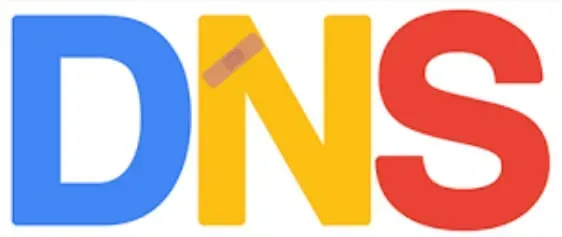
El servidor de EA no funciona
Si desea cambiar, aquí hay algunas opciones gratuitas disponibles:
- DNS de Google
- Abrir DNS
EA no posee Open DNS o Google DNS y no podemos modificar sus sitios web o sistemas operativos. Si utiliza alguno de estos sitios web o servidores DNS, lo hace bajo su propio riesgo.
Comenzando con estos pasos básicos para todas las plataformas, puede solucionar los problemas de conectividad después de haber solucionado los problemas relacionados con su cuenta o el estado del servidor. Estas modificaciones de red son complejas. Póngase en contacto con su proveedor de servicios de Internet (ISP) para obtener ayuda si no está seguro de realizar estos cambios.
7. Reinicie su enrutador o muévalo cerca de su consola o computadora.
No se preocupe si experimenta errores de «no se puede conectar» con los servidores de EA. si su conexión a Internet es muy lenta y la conexión se cae regularmente. Dado que está realizando un restablecimiento completo del enrutador y apagándolo por completo para borrar el caché y la memoria, este paso puede mejorar su acceso a Internet.
Además, cuanto más tiempo funcione su enrutador, más memoria recopilará y más se calentará. Por lo tanto, déjelo por un corto tiempo para que se enfríe.
- Para hacer esto, encienda el enrutador Wi-Fi, luego desconéctelo del interruptor después de presionar el botón de encendido. Espere 20-30 segundos antes de volver a enchufarlo y encenderlo.
- El enrutador de Internet también debe ubicarse más cerca de su consola o PC. Esto se debe a que estructuras sólidas enormes como paredes y dispositivos inalámbricos como altavoces dispersos por la casa pueden bloquear débilmente su conexión WiFi.
- A medida que su consola o computadora se acerca al enrutador, la intensidad de la señal aumenta inmediatamente. Como resultado, será menos probable que se desconecte.
8. Póngase en contacto con EA para obtener asistencia técnica
Has seguido esta guía hasta la última letra, pero aún recibes el mensaje «no se puede conectar» en FIFA 21. La última opción es informar formalmente el problema a EA. Afortunadamente, se pueden contactar con bastante rapidez; su página «Contáctenos» indica que responderán a su chat dentro de los 25 minutos.
Tenga en cuenta que, como se indica en su página Contáctenos, la función de chat en vivo solo está disponible por un tiempo limitado. Para hablar con el Soporte de EA a través del chat:
- Ingrese el nombre de su juego y luego haga clic en él después de ir al sitio web Contáctenos de EA.
- Seleccione la plataforma que está utilizando, el problema que está experimentando, en este caso la conectividad, y el tema de su problema, Soporte técnico, en la página siguiente.
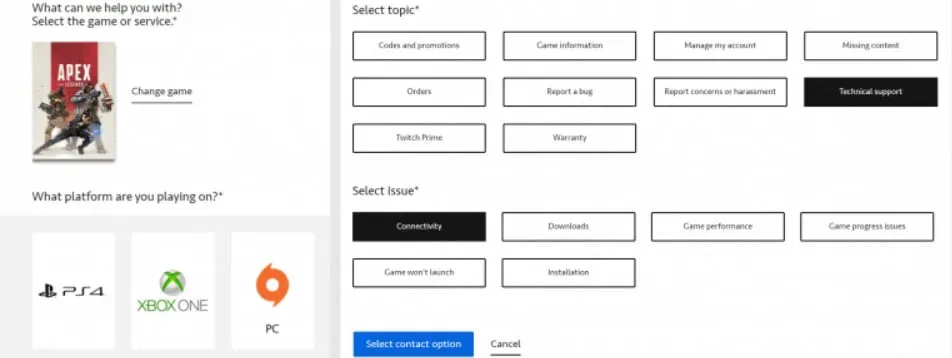
- Luego haga clic en el botón «Seleccionar contacto».
- Una vez hecho esto, deberá iniciar sesión en su cuenta de EA.
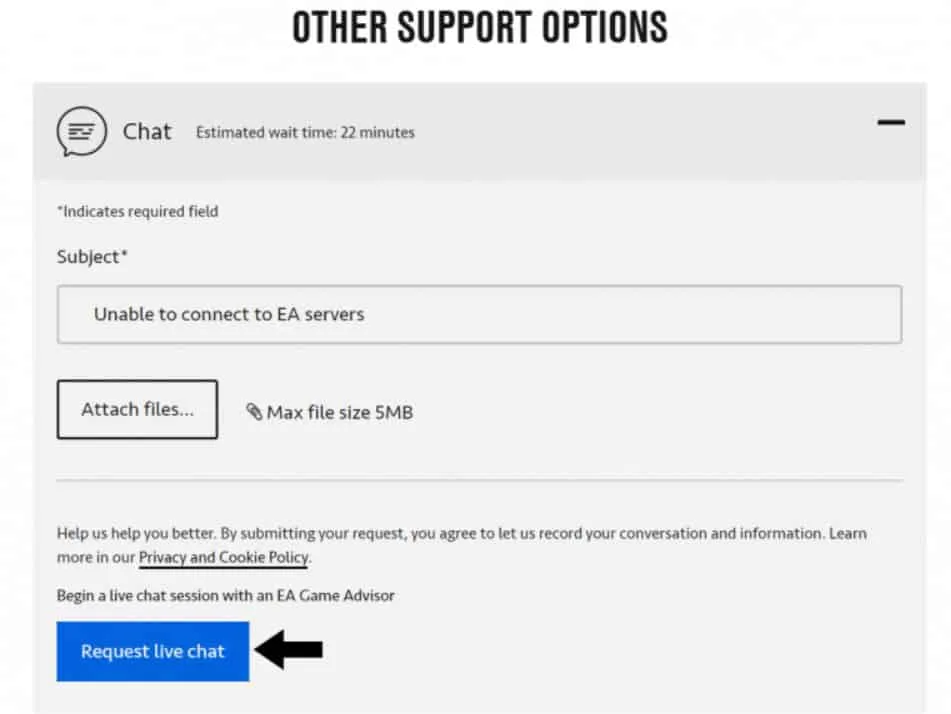
- El servidor de EA no funciona
- El siguiente paso es que elijas la opción de ayuda y te recomendamos que elijas Live Chat. Ingrese «no se puede conectar» en el servidor de EA como asunto de su problema y siéntase libre de compartir cualquier captura de pantalla que tenga.
- Finalmente, seleccione «Solicitar chat». Un representante de soporte de EA se comunicará con usted dentro de los 25 minutos para analizar su problema.
CONCLUSIÓN
Sin duda, es frustrante cuando todos se apresuran a jugar FIFA 21 solo para ser detenidos por un mensaje de error «no se puede conectar». Por lo tanto, tómese uno o dos minutos para seguir las breves instrucciones de este artículo para solucionar el problema.
Por lo tanto, esperamos que las instrucciones de esta guía también le hayan resultado útiles. ¿Alguna vez has tenido problemas para conectarte a los juegos de EA? Cuéntanoslo en los comentarios. Describa cómo logró resolver este problema.



Deja una respuesta